ನಮಸ್ತೆ. ನನ್ನ ಪೋಸ್ಟ್ಗಳಲ್ಲಿ ಸಾಮಾನ್ಯವಾಗಿರುವಂತೆ, ಇಂದು ನಾವು ಸರ್ವರ್ಗಳು, ನೆಟ್ವರ್ಕ್ಗಳು ಮತ್ತು ಇತರ ವಿಷಯಗಳ ಬಗ್ಗೆ ಮಾತನಾಡಲಿದ್ದೇವೆ.

ಪ್ರಾರಂಭಿಸಲು, ನಿಮ್ಮ ಮನೆಯಲ್ಲಿ ಸರ್ವರ್ ಅನ್ನು ಹೇಗೆ ಸ್ಥಾಪಿಸಬೇಕು ಎಂಬುದರ ಕುರಿತು ಒಂದು ಸಣ್ಣ ಕೈಪಿಡಿಯನ್ನು ಮನೆಯಲ್ಲಿಯೇ ತಯಾರಿಸಿದರೂ ಅತ್ಯಂತ ಪರಿಣಾಮಕಾರಿಯಾದ ರೀತಿಯಲ್ಲಿ ಮಾಡಲು ನಾನು ನಿರ್ಧರಿಸಿದ್ದೇನೆ ಎಂದು ನಾನು ನಿಮಗೆ ಹೇಳಲು ಬಯಸುತ್ತೇನೆ (ನನ್ನ ಸಂದರ್ಭದಲ್ಲಿ ನಾನು 4GB RAM ನೊಂದಿಗೆ ಪೆಂಟಿಯಮ್ 1 ಅನ್ನು ಬಳಸುತ್ತೇನೆ). ನಮ್ಮ ಸರ್ವರ್ನಲ್ಲಿ ನಾವು ಕೆಲವು ಪ್ರೋಗ್ರಾಂಗಳು ಮತ್ತು ಸೇವೆಗಳನ್ನು ಸ್ಥಾಪಿಸಲು ಮತ್ತು ಕಾನ್ಫಿಗರ್ ಮಾಡಲು ಹೊರಟಿದ್ದೇವೆ ಅದು ನಿಮಗೆ ಅಧ್ಯಯನ ಮಾಡಲು, ಕಲಿಯಲು ಸಹಾಯ ಮಾಡುತ್ತದೆ ಮತ್ತು ನಿಮ್ಮ ದೈನಂದಿನ ಜೀವನದಲ್ಲಿ ಅವುಗಳನ್ನು ಬಳಸಬಹುದು. ಈ ಕಾರ್ಯಕ್ರಮಗಳು / ಸೇವೆಗಳು:
- ಫೈರ್ವಾಲ್ (ಐಪ್ಟೇಬಲ್ಸ್): ನಾವು ನಮ್ಮ ಸಾಧನಗಳನ್ನು ನಮ್ಮ ನೆಟ್ವರ್ಕ್ಗೆ ಗೇಟ್ವೇ ಆಗಿ ಬಳಸುತ್ತೇವೆ ಮತ್ತು ನಾವು ಕೆಲವು ಮೂಲಭೂತ ಸಂಚಾರ ನಿಯಮಗಳನ್ನು ಕಾನ್ಫಿಗರ್ ಮಾಡುತ್ತೇವೆ.
- ಐಡಿಎಸ್: ನಮ್ಮ ನೆಟ್ವರ್ಕ್ಗೆ ಮತ್ತು ಸರ್ವರ್ಗೆ ಸಂಭವನೀಯ ಒಳನುಗ್ಗುವವರು ಮತ್ತು ದಾಳಿಯನ್ನು ಕಂಡುಹಿಡಿಯಲು ನಾವು SNORT ಎಂಬ ಸಾಫ್ಟ್ವೇರ್ ಅನ್ನು ಬಳಸುತ್ತೇವೆ.
- ಮೇಲ್: ನಾವು ನಮ್ಮ ಸ್ವಂತ ಮೇಲ್ ಸರ್ವರ್ ಅನ್ನು ಹೊಂದಿದ್ದೇವೆ.
- ಮೇಘ: ನಮ್ಮ ಫೈಲ್ಗಳು ಮತ್ತು ಡಾಕ್ಯುಮೆಂಟ್ಗಳನ್ನು ಕ್ಲೌಡ್ನಲ್ಲಿ (ನಮ್ಮ ಸರ್ವರ್) ಹೊಂದಲು ನಾವು ಓನ್ಕ್ಲೌಡ್ ಎಂಬ ಉಪಕರಣವನ್ನು ಸಹ ಬಳಸುತ್ತೇವೆ.
ದಾರಿಯುದ್ದಕ್ಕೂ, ಅದನ್ನು ಓದುವ ಯಾರಾದರೂ ಬಳಸಬಹುದಾದ ಕೆಲವು ತಂಪಾದ ಸಲಹೆಗಳು ಮತ್ತು ತಂತ್ರಗಳನ್ನು ಸಹ ನಾವು ಕಲಿಯುತ್ತೇವೆ. ಆದರೆ ಹೇ, ನಾವು ಅದನ್ನು ಪಡೆಯೋಣ.
ಮೇಲ್
ನಾನು ಈ ಸೇವೆಯೊಂದಿಗೆ ಪ್ರಾರಂಭಿಸಲು ಬಯಸಿದ್ದೇನೆ, ಏಕೆಂದರೆ ಅದನ್ನು ಸ್ಥಾಪಿಸಲು ಮತ್ತು ಸರಿಯಾಗಿ ಕೆಲಸ ಮಾಡಲು, ನಾವು ಮೊದಲು ಕೆಲವು ಹೊಂದಾಣಿಕೆಗಳನ್ನು ಮಾಡಬೇಕು ಅದು ನಮಗೆ ಸಾಕಷ್ಟು ಸಹಾಯ ಮಾಡುತ್ತದೆ. ಈ ಸರ್ವರ್ ಅನ್ನು ಸ್ಥಾಪಿಸಲು, ನಾನು ಹಳೆಯ ಯಂತ್ರದಲ್ಲಿ ಲಿನಕ್ಸ್ (ಡೆಬಿಯನ್ 8.5) ಅನ್ನು ಸ್ಥಾಪಿಸಿದ್ದೇನೆ. (ಪೆಂಟಿಯಮ್ 4 - 1 ಜಿಬಿ RAM).
ಸೂಚನೆ: ನಿಮ್ಮ ರೂಟರ್ ಅನ್ನು ಹೇಗೆ ಕಾನ್ಫಿಗರ್ ಮಾಡುವುದು ಮತ್ತು ಸರ್ವರ್ನ ಐಪಿಗೆ ಡಿಎಂಜೆಡ್ ಅನ್ನು ಹೇಗೆ ರಚಿಸುವುದು ಎಂದು ತಿಳಿದುಕೊಳ್ಳುವುದು ಬಹಳ ಮುಖ್ಯ.
ಎಲ್ಲರಿಗೂ ತಿಳಿದಿರುವಂತೆ, ಇಮೇಲ್ಗಳನ್ನು ಕಳುಹಿಸಲು ಮತ್ತು ಸ್ವೀಕರಿಸಲು ಮೇಲ್ ಸರ್ವರ್ ಅನ್ನು ಬಳಸಲಾಗುತ್ತದೆ, ಆದರೆ ನಾವು ಅದನ್ನು ಯಾವುದೇ ಸೇವೆಯೊಂದಿಗೆ ಮಾಡಲು ಬಯಸಿದರೆ (Gmail, Hotmail, Yahoo .. Etc). ನಮಗೆ ನಮ್ಮದೇ ಡೊಮೇನ್ ಬೇಕು, ಆದರೆ ಇದು ಹಣದ ಮೌಲ್ಯದ್ದಾಗಿದೆ, ಆದ್ದರಿಂದ ನಾನು "ಇಲ್ಲ-ಐಪಿ" ಸೇವೆಯನ್ನು ಬಳಸಲು ನಿರ್ಧರಿಸಿದ್ದೇನೆ, ಅದು ನಮ್ಮ ಐಪಿಗೆ ಮರುನಿರ್ದೇಶಿಸುವ ಹೋಸ್ಟ್ ಅನ್ನು ರಚಿಸಲು ನಮಗೆ ಅನುಮತಿಸುತ್ತದೆ, (ಇದು ಕ್ರಿಯಾತ್ಮಕ ಅಥವಾ ಸ್ಥಿರವಾಗಿದ್ದರೂ ಪರವಾಗಿಲ್ಲ) . ಇದರೊಂದಿಗೆ ಹೆಚ್ಚು ವಿವರವಾಗಿ ಹೋಗಲು ನಾನು ಬಯಸುವುದಿಲ್ಲ, ಆದರೆ ನೀವು ಮಾತ್ರ ಇದರೊಳಗೆ ಹೋಗಬೇಕು: https://www.noip.com/ ಮತ್ತು ಖಾತೆಯನ್ನು ರಚಿಸಿ. ಅವರು ಪ್ರವೇಶಿಸಿದಾಗ, ನಿಮ್ಮ ಫಲಕವು ಈ ರೀತಿ ಕಾಣಿಸುತ್ತದೆ:
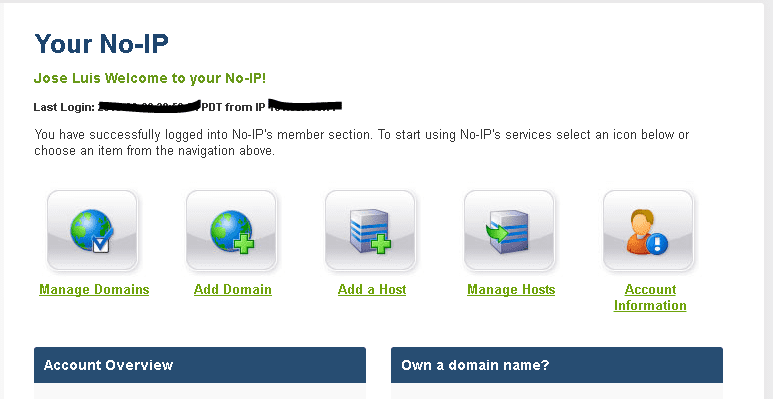
ಅವರು ಕೇವಲ enter ಅನ್ನು ನಮೂದಿಸಬೇಕುಹೋಸ್ಟ್ ಸೇರಿಸಿ ». ಅಲ್ಲಿ ಅವರು ತಮ್ಮ ಹೋಸ್ಟ್ಗೆ ಹೆಸರನ್ನು ಮಾತ್ರ ಆರಿಸಬೇಕಾಗುತ್ತದೆ (ಅದು ಡೊಮೇನ್ನಂತೆ ಕಾರ್ಯನಿರ್ವಹಿಸುತ್ತದೆ.) ನಂತರ, ಅವರ ಸಾರ್ವಜನಿಕ ಐಪಿ ಕ್ರಿಯಾತ್ಮಕವಾಗಿದ್ದರೆ, ಅವರು ಕ್ಲೈಂಟ್ ಅನ್ನು ತಮ್ಮ ಸರ್ವರ್ನಲ್ಲಿ ಸ್ಥಾಪಿಸಬೇಕು ಆದ್ದರಿಂದ ಈ ಐಪಿ ಸ್ವಯಂಚಾಲಿತವಾಗಿ ನವೀಕರಿಸುತ್ತದೆ.
ಇದಕ್ಕಾಗಿ, ಈ ಲಿಂಕ್ನಲ್ಲಿ ನೋ-ಐಪಿ ತನ್ನದೇ ಆದ ಕೈಪಿಡಿಯನ್ನು ಹೊಂದಿದೆ: http://www.noip.com/support/knowledgebase/installing-the-linux-dynamic-update-client/
ಅವರು ಪ್ರೋಗ್ರಾಂ ಅನ್ನು ಸ್ಥಾಪಿಸಿದಾಗ ಮತ್ತು ಅದನ್ನು ಕಾನ್ಫಿಗರ್ ಮಾಡುತ್ತಿರುವಾಗ (ಮಾಡಿ ಮತ್ತು ಸ್ಥಾಪಿಸಿ). ಪ್ರೋಗ್ರಾಂ ನಿಮ್ಮ ದೃ hentic ೀಕರಣ ಡೇಟಾವನ್ನು no-ip.com ನಲ್ಲಿ ಕೇಳುತ್ತದೆ
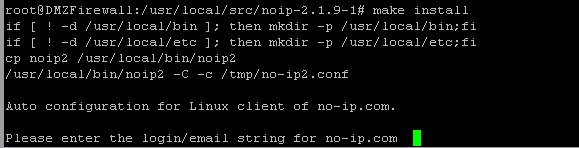
ನೋಟಾ: ನಿಮ್ಮ ಖಾತೆಯ ಮಾಹಿತಿಯನ್ನು ನೀವು ನಮೂದಿಸಿದ ನಂತರ. ಇದು ನಿಮಗೆ ಕೆಲವು ಪ್ರಶ್ನೆಗಳನ್ನು ಕೇಳುತ್ತದೆ, ನೀವು ಡೀಫಾಲ್ಟ್ ಆಯ್ಕೆಗಳನ್ನು (ENTER) ಬಳಸಬೇಕಾಗುತ್ತದೆ.
ಅವರು ಇದನ್ನು ಹೊಂದಿರುವಾಗ, ಅವರ ಇಮೇಲ್ಗಳು ಬಳಕೆದಾರರಾಗಿರುತ್ತವೆ @domain.no-ip.net (ಉದಾಹರಣೆಗೆ).
ಈಗ ಮೇಲ್ ಸರ್ವರ್ ಅನ್ನು ಸ್ಥಾಪಿಸಲು. ನಾವು ವೇಗವಾಗಿ ಮತ್ತು ಪರಿಣಾಮಕಾರಿಯಾಗಿರಲು ಬಯಸುವ ಈ ಸಂದರ್ಭಗಳಲ್ಲಿ ನಾನು ಯಾವಾಗಲೂ ಬಳಸಲು ಇಷ್ಟಪಡುವ ಅತ್ಯಂತ ಶಕ್ತಿಯುತ ಸಾಧನವನ್ನು ನಾವು ಬಳಸಲಿದ್ದೇವೆ. ಇದರ ಹೆಸರು ಐರೆಡ್ಮೇಲ್ ಮತ್ತು ಇದು ಒಂದು ಪ್ಯಾಕೇಜ್ (ಸ್ಕ್ರಿಪ್ಟ್) ಆಗಿದ್ದು ಅದು ಮೂಲತಃ ಎಲ್ಲವನ್ನೂ ಸ್ವಯಂಚಾಲಿತವಾಗಿ ಸ್ಥಾಪಿಸುತ್ತದೆ ಮತ್ತು ಅದನ್ನು ಮಾಡಲು ಕೆಲವು ಮಾಹಿತಿಯನ್ನು ಮಾತ್ರ ಕೇಳುತ್ತದೆ.
ಇದನ್ನು ಮಾಡಲು, ನಾವು ಅದರ ಅಧಿಕೃತ ಪುಟಕ್ಕೆ ಹೋಗಿ ಸ್ಕ್ರಿಪ್ಟ್ ಅನ್ನು ಡೌನ್ಲೋಡ್ ಮಾಡಲಿದ್ದೇವೆ. http://www.iredmail.org/download.html
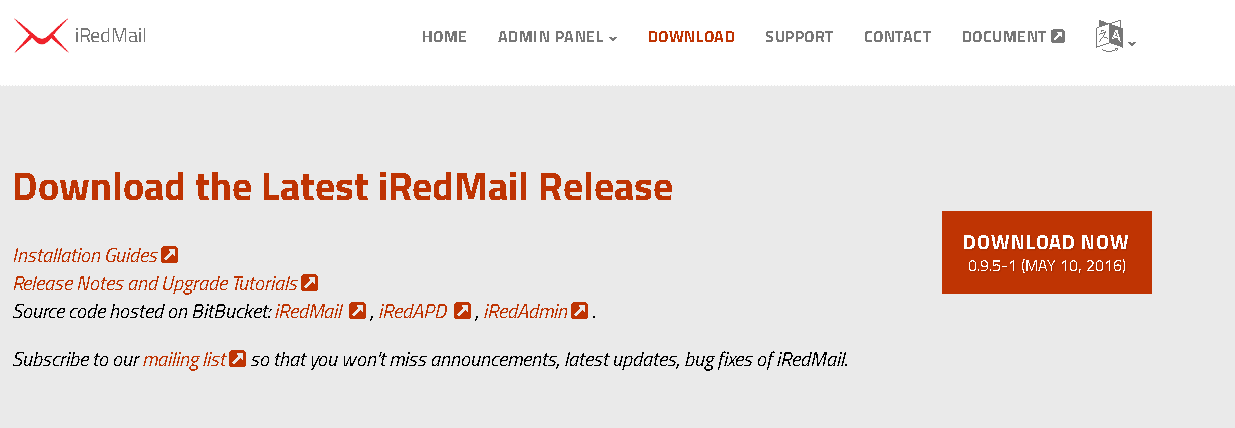
ಪ್ಯಾಕೇಜ್ ಅನ್ನು ಡೌನ್ಲೋಡ್ ಮಾಡಲು ನಾವು wget ಆಜ್ಞೆಯನ್ನು ಬಳಸಬಹುದು, ಮತ್ತು ಅದನ್ನು ಅನ್ಜಿಪ್ ಮಾಡಿದ ನಂತರ, ಅದು ಇರುವ ಫೋಲ್ಡರ್ ಅನ್ನು ನಾವು ನಮೂದಿಸುತ್ತೇವೆ.
ನಾವು ಸ್ಕ್ರಿಪ್ಟ್ ಅನ್ನು ಚಲಾಯಿಸುತ್ತೇವೆ "IRedMail.sh"

ಮೊದಲು ನೀವು ಸ್ವಾಗತ ಸಂದೇಶವನ್ನು ಪಡೆಯುತ್ತೀರಿ ಅಲ್ಲಿ ನೀವು ENTER ಒತ್ತಿರಿ. ಅದು ಕೇಳುವ ಮೊದಲ ಪ್ರಶ್ನೆ ನಿಮ್ಮ ಇಮೇಲ್ಗಳನ್ನು ಎಲ್ಲಿ ಸಂಗ್ರಹಿಸಬೇಕೆಂದು ನೀವು ಬಯಸುತ್ತೀರಿ.
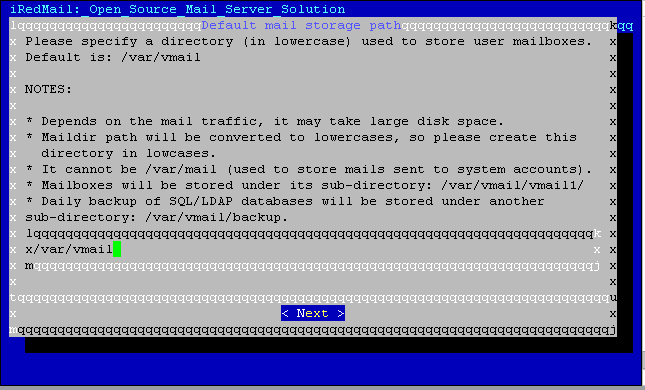
ಪೂರ್ವನಿಯೋಜಿತವಾಗಿ, ಅವರು / var / vmail ಗೆ ಉಳಿಸುತ್ತಾರೆ. ನೀವು ಅದನ್ನು ಅಲ್ಲಿಯೇ ಬಿಡಬಹುದು ಅಥವಾ ಬೇರೆ ಯಾವುದೇ ಸ್ಥಳ ಅಥವಾ ದಾಖಲೆಯನ್ನು ಆರಿಸಿಕೊಳ್ಳಬಹುದು. ನನ್ನ ನಿರ್ದಿಷ್ಟ ಸಂದರ್ಭದಲ್ಲಿ, ನನ್ನಲ್ಲಿ ಮತ್ತೊಂದು ಡಿಸ್ಕ್ ಇದೆ, ಅದು / ಡೇಟಾದಲ್ಲಿ ಆರೋಹಿತವಾಗಿದೆ. ಮತ್ತು ನಾನು ನನ್ನ ಇಮೇಲ್ಗಳನ್ನು / data / vmail ನಲ್ಲಿ ಬಿಡುತ್ತೇನೆ.
ನೀವು ಅಪಾಚೆ ಅಥವಾ ಎನ್ಜಿನ್ಎಕ್ಸ್ ಅನ್ನು ವೆಬ್ ಸರ್ವರ್ ಆಗಿ ಬಳಸಲು ಬಯಸುತ್ತೀರಾ ಎಂಬುದು ಮುಂದಿನ ಪ್ರಶ್ನೆ.
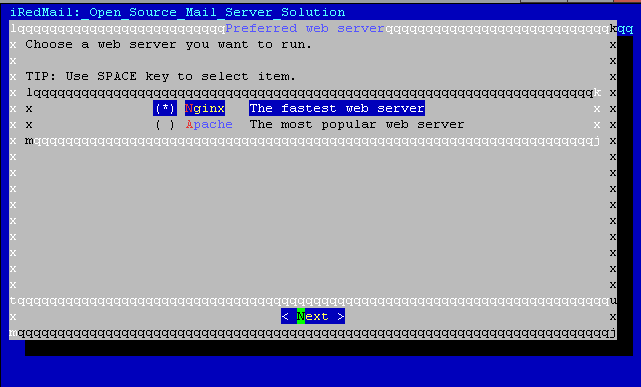
ಯಾವ ಸೇವೆ ಉತ್ತಮವಾಗಿದೆ ಎಂದು ಎಲ್ಲರೂ ಒಪ್ಪುವುದಿಲ್ಲ, ಆದರೆ ನನ್ನ ವಿಷಯದಲ್ಲಿ ನಾನು ಅಪಾಚೆ ಬಳಸುತ್ತೇನೆ.
ನಂತರ ನೀವು ಯಾವ ಡೇಟಾಬೇಸ್ ಸರ್ವರ್ ಅನ್ನು ಬಳಸಲು ಬಯಸುತ್ತೀರಿ ಎಂದು ಅದು ಕೇಳುತ್ತದೆ.
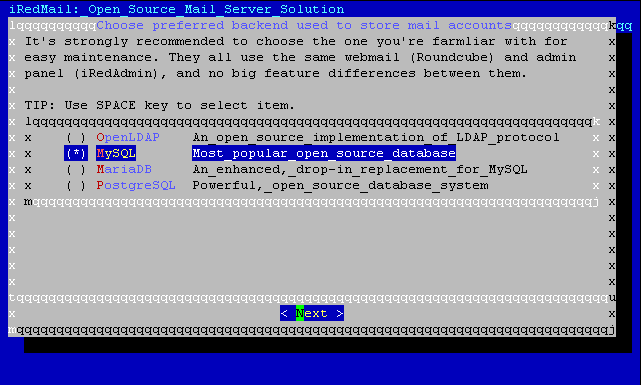
ಸರಳತೆಗಾಗಿ, ನಾವು ಎಲ್ಡಿಎಪಿ ಅಥವಾ ಅಂತಹ ಯಾವುದನ್ನೂ ಬಳಸುವುದಿಲ್ಲವಾದ್ದರಿಂದ, ನಾನು ಕೆಲವೊಮ್ಮೆ ಮಾರಿಯಾಡಿಬಿಯನ್ನು ಬಳಸುತ್ತಿದ್ದರೂ ನಾವು ಮೈಸ್ಕ್ಲ್ ಅನ್ನು ಬಳಸುತ್ತೇವೆ.
ಮುಂದಿನ ಪ್ರಶ್ನೆ ನೀವು ಯಾವ ಡೊಮೇನ್ ಅನ್ನು ಬಳಸಲಿದ್ದೀರಿ ಎಂಬುದರ ಕುರಿತು, ಅಲ್ಲಿ ನೀವು ಸ್ವಲ್ಪ ಸಮಯದ ಹಿಂದೆ ಮಾಡಿದಂತೆಯೇ ಇಲ್ಲ-ಐಪಿ ಯಲ್ಲಿ ಇಡಬೇಕಾಗುತ್ತದೆ.
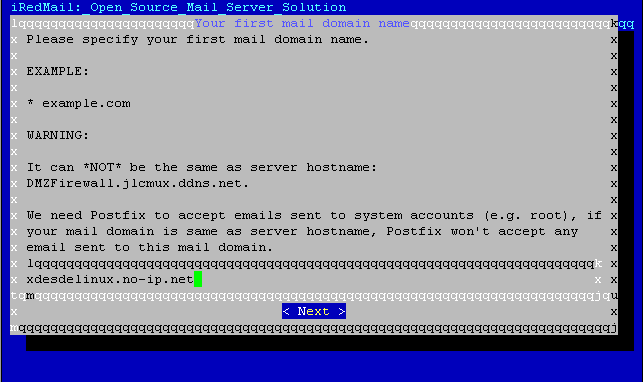
ಇದರ ನಂತರ, ಇದು ಡೀಫಾಲ್ಟ್ ನಿರ್ವಾಹಕ ಖಾತೆಯನ್ನು ರಚಿಸುತ್ತದೆ ಎಂದು ಅದು ನಿಮಗೆ ಹೇಳುತ್ತದೆ postmaster@domain.no-ip.net ಮತ್ತು ನೀವು ಯಾವ ಪಾಸ್ವರ್ಡ್ ಅನ್ನು ಹಾಕಬೇಕೆಂದು ಬಯಸುತ್ತೀರಿ ಎಂದು ಕೇಳುತ್ತದೆ.
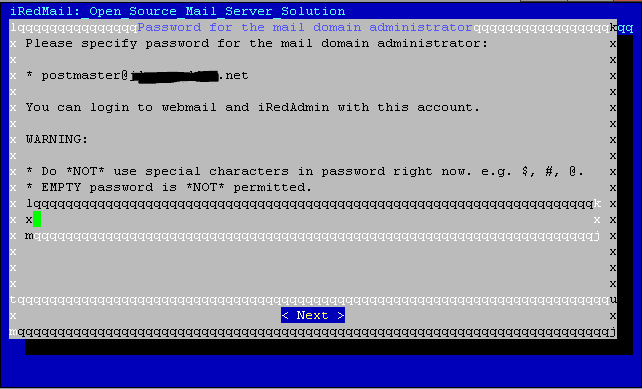
ನಂತರ, ನೀವು ಯಾವ ಸಾಧನಗಳನ್ನು ಸ್ಥಾಪಿಸಲು ಬಯಸುತ್ತೀರಿ ಎಂದು ಅದು ಕೇಳುತ್ತದೆ (ಮತ್ತು ಅದು ನಿಮಗೆ ಪ್ರತಿಯೊಂದರ ವಿವರಣೆಯನ್ನು ನೀಡುತ್ತದೆ).
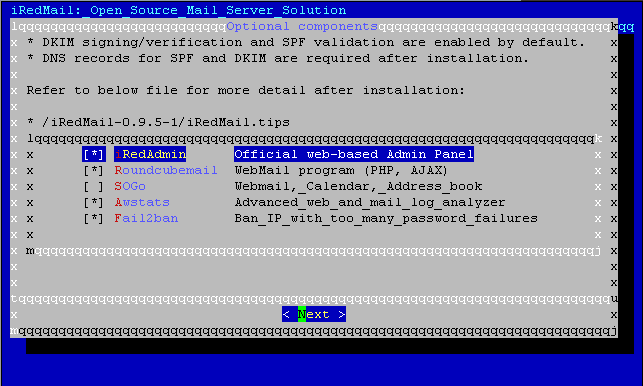
ನಿಮಗೆ ಬೇಕಾದುದನ್ನು ನೀವು ಆಯ್ಕೆ ಮಾಡಬಹುದು ಅಥವಾ ಅದನ್ನು ಹಾಗೆಯೇ ಬಿಡಬಹುದು. ಮತ್ತು ನೀವು ಇದೀಗ ನಮೂದಿಸಿದ ಡೇಟಾವನ್ನು ದೃ to ೀಕರಿಸಲು ಅದು ನಿಮ್ಮನ್ನು will ಹಿಸುತ್ತದೆ ಮತ್ತು ಅದು ಇಲ್ಲಿದೆ. ಅನುಸ್ಥಾಪನೆಯು ಪ್ರಾರಂಭವಾಗುತ್ತದೆ. ನಾವು ಸ್ವಲ್ಪ ಸಮಯ ಕಾಯಬೇಕಾಗಿದೆ.
ನೋಟಾ: ಅನುಸ್ಥಾಪನೆಯ ಸಮಯದಲ್ಲಿ ನೀವು MySQL ಗೆ ಹೊಂದಿಸಲು ಬಯಸುವ ಪಾಸ್ವರ್ಡ್ನಂತಹ ಮಾಹಿತಿಯನ್ನು ಅದು ಕೇಳುವ ಸಾಧ್ಯತೆಯಿದೆ (ನೀವು ಅದನ್ನು ಸ್ಥಾಪಿಸದಿದ್ದರೆ).
ಅದು ಪೂರ್ಣಗೊಂಡಾಗ ಅದು ನಿಮಗೆ ಕೆಲವು ಹೆಚ್ಚುವರಿ ಸೂಚನೆಗಳನ್ನು ನೀಡುತ್ತದೆ. ಮತ್ತು ಸರ್ವರ್ ಅನ್ನು ಮರುಪ್ರಾರಂಭಿಸಲು ನಾನು ನಿಮಗೆ ಶಿಫಾರಸು ಮಾಡುತ್ತೇವೆ. ಮತ್ತು ಎಲ್ಲವೂ ಕಾರ್ಯನಿರ್ವಹಿಸುತ್ತಿದೆಯೆ ಎಂದು ಪರಿಶೀಲಿಸಲು, ನೀವು https: // IP ಅನ್ನು ನಮೂದಿಸಬೇಕು. ಈ ಐಪಿ ನಿಮ್ಮ ಸರ್ವರ್ನ ಲ್ಯಾನ್ ಐಪಿ ಆಗಿರಬೇಕು, ನೀವು ಅದನ್ನು ಬಳಸಿ ಪರಿಶೀಲಿಸಬಹುದು ifconfig.
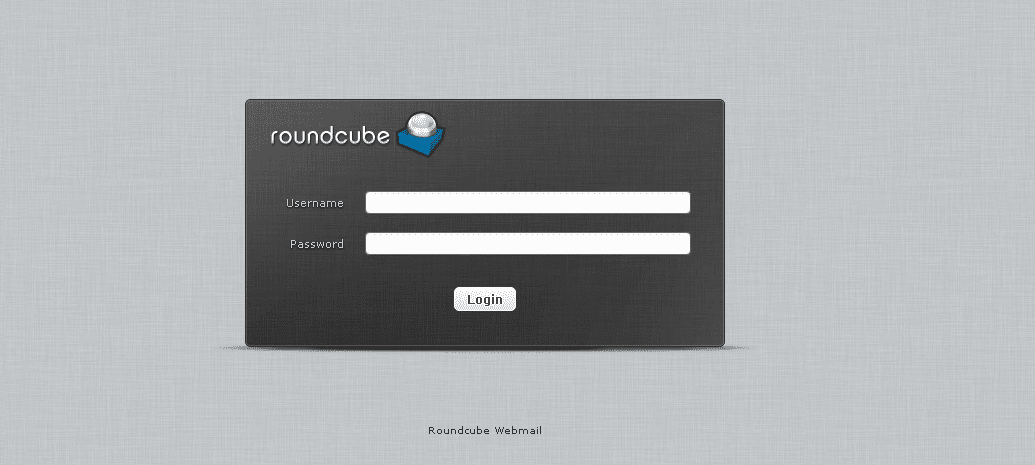
ನಂತರ ರೌಂಡ್ಕ್ಯೂಬ್ ಹೊರಬರಬೇಕು, ಅದು ನಮ್ಮ ವೆಬ್ಮೇಲ್ ಆಗಿದೆ. ಮತ್ತು ಪರೀಕ್ಷೆಗಾಗಿ ನೀವು ಪೋಸ್ಟ್ ಮಾಸ್ಟರ್ ಖಾತೆಯನ್ನು ಬಳಸಬಹುದು (ಅವರು ಮೊದಲು ರಚಿಸಿದ). ಮತ್ತು ನಿಮ್ಮ ಮೇಲ್ ಹೊರಗೆ ಹೋಗಬೇಕು.
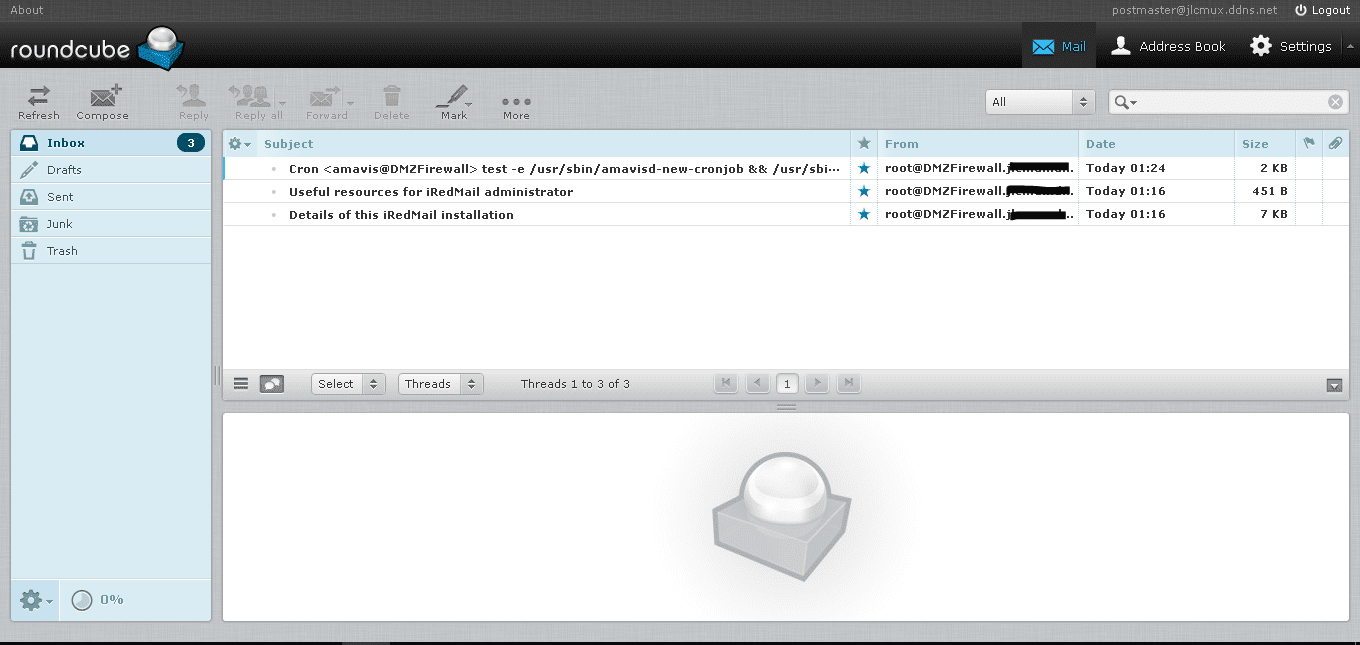
ಪ್ರಮುಖ ಟಿಪ್ಪಣಿ: ಈ ಪ್ರಕ್ರಿಯೆಯಲ್ಲಿ, ನಾನು ಅದನ್ನು ಮೊದಲ ಬಾರಿಗೆ ಮನೆಯಿಂದ ಪ್ರಯತ್ನಿಸಿದಾಗ, ನನಗೆ ಈ ಕೆಳಗಿನ ಸಮಸ್ಯೆ ಇದೆ: ಭದ್ರತಾ ನೀತಿಗಳ ಕಾರಣದಿಂದಾಗಿ, ಕ್ರಿಯಾತ್ಮಕ ಐಪಿ ಶ್ರೇಣಿಗಳಿಂದ ಬರುವ ಜಿಮೇಲ್ ಮತ್ತು lo ಟ್ಲುಕ್ ಬ್ಲಾಕ್ ಇಮೇಲ್ಗಳಂತಹ ಸೇವಾ ಪೂರೈಕೆದಾರರು. ಮತ್ತು ನಿಮ್ಮ ಐಪಿ ಎಂದಿಗೂ ಬದಲಾಗದಿದ್ದರೂ, ಅದನ್ನು ಇನ್ನೂ ವಸತಿ ಐಪಿ ಎಂದು ಲೇಬಲ್ ಮಾಡಲಾಗಿರುವುದರಿಂದ ಅದನ್ನು ನಿರ್ಬಂಧಿಸಲಾಗಿದೆ. ನೀವು ವ್ಯವಹಾರ ಸ್ಥಿರ ಐಪಿಯನ್ನು ಪ್ರವೇಶಿಸಬಹುದಾದರೆ ನಿಮ್ಮ ISP ಯೊಂದಿಗೆ ನೀವು ಪರಿಶೀಲಿಸಬೇಕಾಗುತ್ತದೆ.
ಪ್ರಮುಖ ಸೂಚನೆ 2: ನಿಮ್ಮ ISP ನಿಮಗೆ ಪೋರ್ಟ್ 25 ಅನ್ನು ಬಳಸಲು ಅನುಮತಿಸುವುದಿಲ್ಲ, ಏಕೆಂದರೆ ಇದು ನಿಮಗೆ ಇಮೇಲ್ಗಳನ್ನು ಕಳುಹಿಸಲು ಇತರ ಪೂರೈಕೆದಾರರು ಬಳಸುವ ಪೋರ್ಟ್ ಆಗಿರುವುದರಿಂದ, ನೀವು ನಿಮ್ಮ ISP ಅನ್ನು ಸಂಪರ್ಕಿಸಬೇಕು.
ಈಗ, ನಿಮ್ಮ ಮೇಲ್ ಸರ್ವರ್ ಅನ್ನು ನಿಯಂತ್ರಿಸಲು (ಖಾತೆಗಳನ್ನು ರಚಿಸಿ ... ಇತ್ಯಾದಿ) ನೀವು ನಮೂದಿಸಬೇಕು https://IP/iredadmin. ನಿಮ್ಮ ಬಳಕೆದಾರಹೆಸರಿನೊಂದಿಗೆ ಲಾಗಿನ್ ಮಾಡಿ postmaster@domain.no-ip.net.

ಫಲಕವು ಸಾಕಷ್ಟು ಅರ್ಥಗರ್ಭಿತವಾಗಿದೆ, ಇದನ್ನು ಇಮೇಲ್ ಖಾತೆಗಳನ್ನು ಸೇರಿಸಲು ಮತ್ತು ಮಾರ್ಪಡಿಸಲು ಬಳಸಲಾಗುತ್ತದೆ, ಮತ್ತು ಹೊಸ ಡೊಮೇನ್ಗಳು ಸಹ.
ಈ ಹೊತ್ತಿಗೆ ನೀವು ಈಗಾಗಲೇ ಕ್ರಿಯಾತ್ಮಕ ಮೇಲ್ ಸರ್ವರ್ ಹೊಂದಿರಬೇಕು. ಮುಂದಿನ ಪೋಸ್ಟ್ನಲ್ಲಿ ನಾವು ನಮ್ಮ ಫೈರ್ವಾಲ್ ಅನ್ನು ರಚಿಸಲು ಪ್ರಾರಂಭಿಸುತ್ತೇವೆ ಮತ್ತು ನಮ್ಮ ನೆಟ್ವರ್ಕ್ ಅನ್ನು ಕಾನ್ಫಿಗರ್ ಮಾಡುತ್ತೇವೆ.
ಟ್ರಿಕ್: ನಾವು ಸ್ಕ್ರಿಪ್ಟ್ ಅನ್ನು ಡೌನ್ಲೋಡ್ ಮಾಡಿದ ಫೋಲ್ಡರ್ನಲ್ಲಿ, iRedMail.tips ಎಂಬ ಫೈಲ್ ಇದೆ, ಅಲ್ಲಿ ನೀವು ಕಾನ್ಫಿಗರೇಶನ್ ಫೈಲ್ಗಳು ಮತ್ತು ಅನುಸ್ಥಾಪನಾ ಡೇಟಾದಂತಹ ಹೆಚ್ಚಿನ ಮಾಹಿತಿಯನ್ನು ಕಾಣಬಹುದು.
ಚೀರ್ಸ್.!
ತುಂಬಾ ಒಳ್ಳೆಯದು!!!!! ನನ್ನ ರಾಸ್ಪ್ಬೆರಿ ಪೈನಲ್ಲಿ ಸ್ವಲ್ಪ ಸಮಯದವರೆಗೆ ನಿರ್ಮಿಸಲು ನಾನು ಬಯಸುತ್ತಿರುವ ಓನ್ಕ್ಲೌಡ್ಗಾಗಿ ನಾನು ಕಾಯುತ್ತಿದ್ದೇನೆ ಮತ್ತು ವೆಬ್ನಲ್ಲಿ ನಾನು ಕಂಡುಕೊಂಡ ಟ್ಯುಟೋರಿಯಲ್ಗಳೊಂದಿಗೆ ಅದನ್ನು ಮಾಡಲು ಸಾಧ್ಯವಿಲ್ಲ.
ಮುಯಿ ಬ್ಯೂನೋ!
ಅಭಿನಂದನೆಗಳು